La página " Costos del producto " proporciona una tabla que enumera todos los gastos relacionados con el producto en sus cuentas de Amazon con Business Analytics habilitado. También ofrece la capacidad de gestionar configuraciones de costos individuales y realizar operaciones masivas para realizar cambios simultáneos en múltiples costos.
Se puede acceder a la página “Costos del producto” de dos formas:
- Página de inicio SELLERLOGIC > Business Analytics | Costos del producto
- Barra de navegación Business Analytics > Gastos > Costos del producto
Campos de tabla
A continuación se muestra una tabla que enumera todos los campos disponibles en la página "Costos del producto", junto con sus respectivas descripciones.
| Encabezado de la columna | Descripción | Tipo de campo | Filtro de encabezado de columna |
|---|---|---|---|
| Nombre de cuenta de amazon | El nombre de la cuenta de Amazon asociada con el producto. | Solo lectura | La lista desplegable |
| ASIN | El Número de identificación estándar de Amazon (ASIN) es un número de identificación de producto alfanumérico de 10 dígitos con un enlace a la página del producto en Amazon. Un ASIN puede cubrir varios SKU. | Solo lectura | Búsqueda en vivo |
| SKU | La Unidad de mantenimiento de existencias (SKU) es el código alfanumérico único utilizado por Amazon para identificar un producto con fines de inventario y ventas. En raras ocasiones, dos mercados diferentes pueden tener el mismo SKU. | Solo lectura | Búsqueda en vivo |
| Imagen | La imagen del producto recibido de Amazon. | Solo lectura | |
| Marketplace | El mercado de Amazon donde aparece el producto. | Solo lectura | La lista desplegable |
| Título | El nombre o una breve descripción del producto recibido de Amazon. | Solo lectura | Búsqueda en vivo |
| Condición | El estado del producto tal como lo recibió de Amazon. | Solo lectura | La lista desplegable |
| Tipo de Fulfillment |
Indica qué método de cumplimiento se aplica al producto: Logística de Amazon: cumplimiento por parte de Amazon; FBM: Cumplimiento por parte del comerciante. |
Solo lectura | La lista desplegable |
| Coste de bienes |
Valor del período actual del costo de los bienes para el producto. Información: Si la "Sincronización con Repricer " está habilitada, el valor del costo de los bienes se toma del campo "Precio de compra neto" Repricer . |
Editable | Búsqueda en vivo |
| Otros cargos |
Valor del período actual de las demás tarifas del producto. Información: Si la “Sincronización con Repricer ” está habilitada, el valor de otras tarifas se toma del campo “Otras tarifas” Repricer . |
Editable | Búsqueda en vivo |
| Costos de envío |
Valor del período actual del costo de envío del producto. Nota: El valor de los "costos de envío" para los productos Logística de Amazon no se puede editar, ya que lo proporciona Amazon. Información: Si la "Sincronización con Repricer " está habilitada, el valor de los costos de envío se toma del campo "Tarifas de Logística de Amazon" Repricer . |
Editable *para productos FBM |
Búsqueda en vivo |
| IVA(%) |
Valor del período actual del IVA del producto. Información: Si está habilitada la “Sincronización con Repricer ”, el valor del IVA se toma del campo “IVA(%)” Repricer . |
Editable | Búsqueda en vivo |
| Sincronizar con Repricer | Indica si la “Sincronización con Repricer ” está habilitada para el producto o no. | Editable | La lista desplegable |
Nota: Cuando el campo de la tabla muestra "N/A", significa que no se proporcionan los datos correspondientes.
Opciones de tabla
Cada encabezado de columna proporciona opciones de clasificación "Ascendente" y "Descendente", así como filtrado individual de datos al hacer clic en los filtros del encabezado de columna como se proporciona en la tabla anterior.
Los botones "Configuración de la tabla" y "Contenido de la tabla", ubicados en la parte inferior derecha de la página, le permiten personalizar la vista y el contenido de la tabla de páginas. El formulario modal “Contenido de la tabla” le permite administrar las columnas de la tabla, cambiando su respectivo orden o estado de visibilidad. Para obtener más información, consulte SELLERLOGIC | Características comunes del servicio .
El botón “Exportar resultados”, representado como un icono de flecha hacia arriba en la parte superior derecha de la página, permite exportar todos los campos con datos de la primera página de la tabla. Al hacer clic en este botón, puede exportar hasta 100 filas de tabla en formatos de archivo CSV, XLS o XLSX.
Gestionar periodos y valores de costos de productos
La página "Costos de productos" le permite configurar el costo de los bienes, otros cargos, los costos de envío FBM y el IVA aplicado a cada producto. Para ver o ajustar estos costos, localice el producto deseado en la tabla "Costos de productos" y seleccione el valor de costo clicable. Esta acción abrirá el formulario "Detalles del producto", donde podrá gestionar los períodos de costos y sus valores correspondientes. Para más información, consulte Business Analytics | Gestionar costos de productos y pedidos.
Edición masiva
La operación de edición masiva le permite aplicar cambios a múltiples productos al mismo tiempo. Antes de aplicar cambios a través de la edición masiva, primero deben seleccionarse los productos. Se pueden seleccionar utilizando los siguientes métodos:
- Selección individual: Marque/desmarque la casilla de cada producto individual ubicada al comienzo de la fila correspondiente en la tabla.
- Selección masiva por página: Marque/desmarque la casilla en la fila del encabezado de la columna para seleccionar/deseleccionar todos los productos en la página actual.
-
Opciones del menú desplegable: Acceda al menú desplegable haciendo clic en el icono de flecha para opciones alternativas:
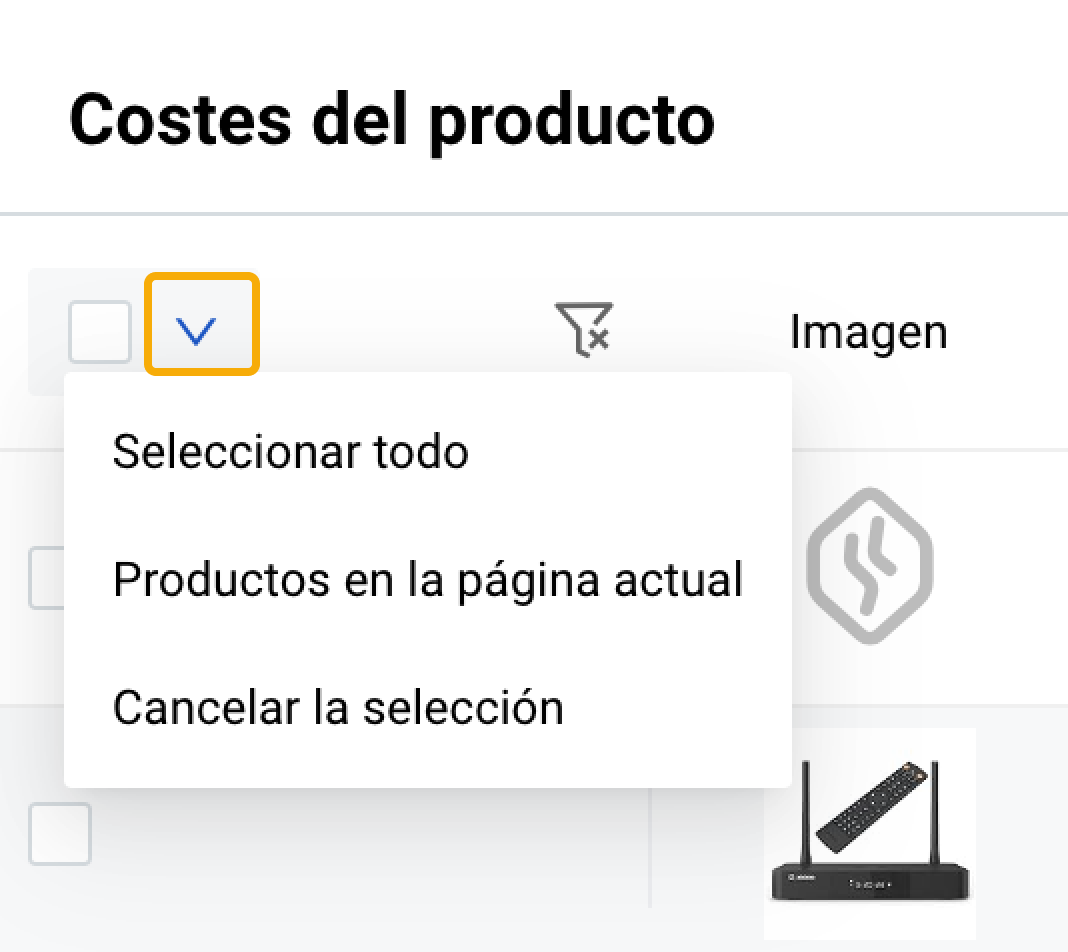
- "Seleccionar todo": Selecciona todos los productos en todas las páginas, considerando los filtros de columna aplicados.
- "Productos en la página actual": Selecciona todos los productos en la página actual, considerando los filtros de columna aplicados.
- "Cancelar la selección": Desmarca todos los productos previamente seleccionados.
Una vez que haya seleccionado al menos un producto en la tabla "Costos del producto", aparecerá el botón "Edición masiva" en el encabezado de la tabla. Al hacer clic en este botón, se abrirá el formulario "Edición masiva de productos". Seleccione las acciones masivas que desea realizar en los productos seleccionados y haga clic en "Cambiar".

Configuración del producto
El formulario "Edición masiva de productos" permite aplicar cambios a las siguientes configuraciones de producto para los productos seleccionados:
| Costo de bienes | Ingrese un valor numérico para el costo de bienes. Nota: Los valores de "Costo de bienes" se asignan al tipo de costo "Precio neto de compra". |
|---|---|
| Costos de envío FBM | Ingrese un valor numérico para los costos de envío. |
| Otros cargos | Ingrese un valor numérico para otros cargos asociados. |
| IVA (%) | Ingrese un valor numérico para el porcentaje de IVA. |
| Sincronizar con el Repricer | Habilite ("Sí") o deshabilite ("No") la sincronización con el Repricer. |
| Asignar etiqueta | Seleccione una o más etiquetas en el menú desplegable. El campo ofrece funcionalidad de búsqueda en vivo. También puede crear una nueva etiqueta haciendo clic en el botón "Crear" (icono de más). Ingrese el nombre de la nueva etiqueta y haga clic en "Guardar". Esta nueva etiqueta se seleccionará automáticamente en el campo "Asignar etiqueta". |
| Eliminar etiqueta | Seleccione una o más etiquetas en el menú desplegable para eliminarlas de los productos seleccionados. El campo ofrece funcionalidad de búsqueda en vivo. |
Advertencia: Todos los cambios realizados a través de la edición masiva sobrescribirán cualquier configuración previamente establecida para los productos seleccionados. Estos cambios se aplicarán de inmediato y se mostrarán como los valores de costo actuales para los productos afectados.
Acciones masivas
El formulario "Edición masiva de productos" ofrece varias acciones para cada campo de configuración del producto:
- Sin cambios: Esta opción predeterminada indica que no se aplicarán cambios al campo seleccionado para los productos elegidos.
- Editar: Esta opción automática se aplica a los campos con valores actualizados. El nuevo valor se aplicará a esta configuración de producto para todos los productos seleccionados.
Confirmar edición masiva
El formulario "Confirmar acción" aparece al hacer clic en el botón "Aplicar" en el formulario "Edición masiva de productos". Sirve como un paso de confirmación antes de aplicar cambios a múltiples productos a través de la edición masiva.
Antes de proceder con la edición masiva, se recomienda leer el resumen de los cambios proporcionados en el formulario.
Una vez que confirme los cambios, estos se aplicarán a los productos seleccionados y las actualizaciones se reflejarán en la página "Costos del producto".